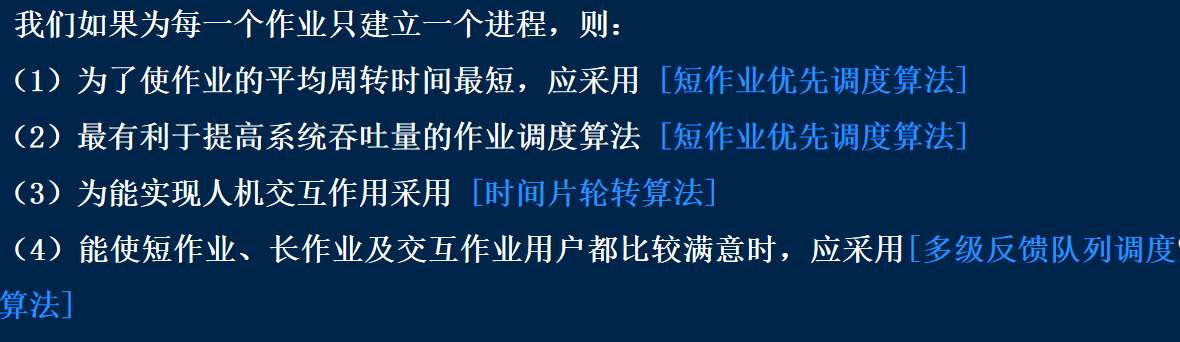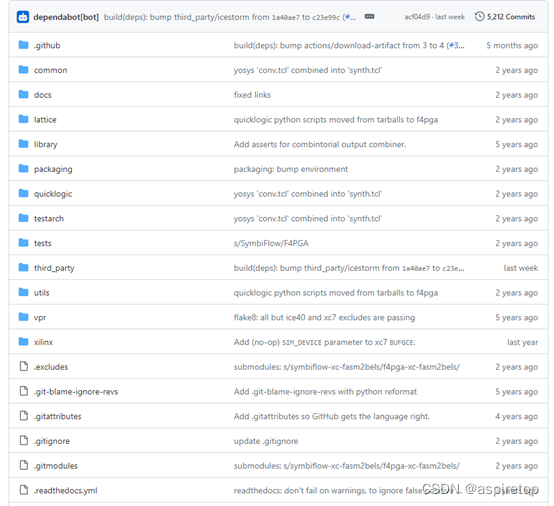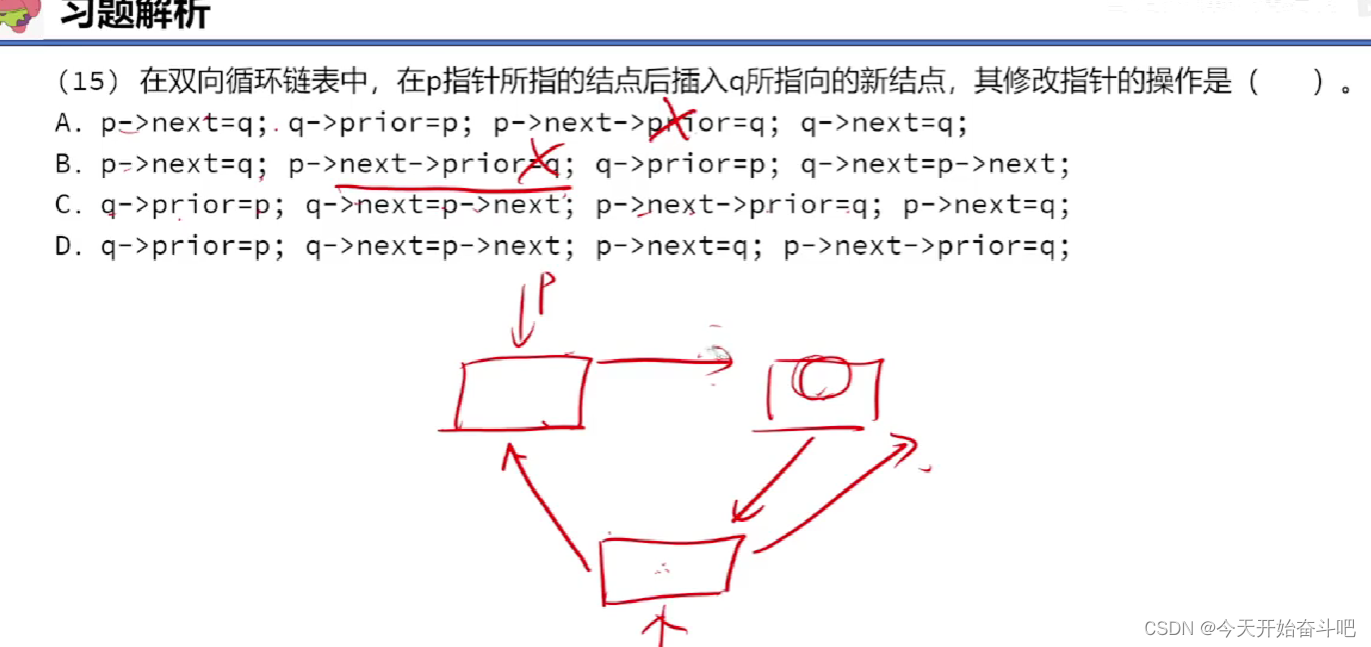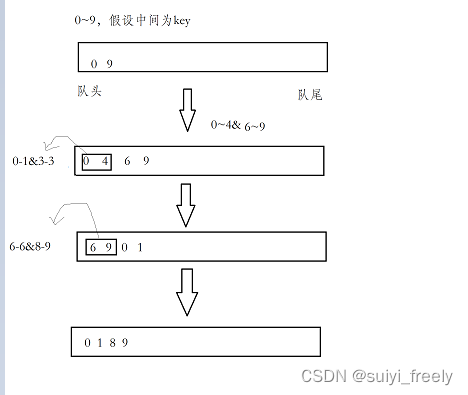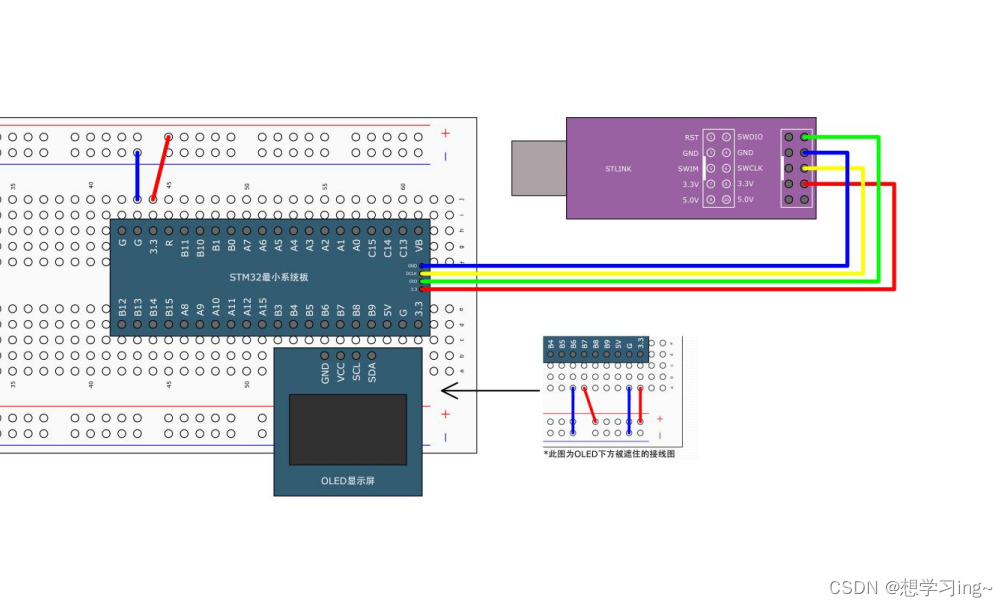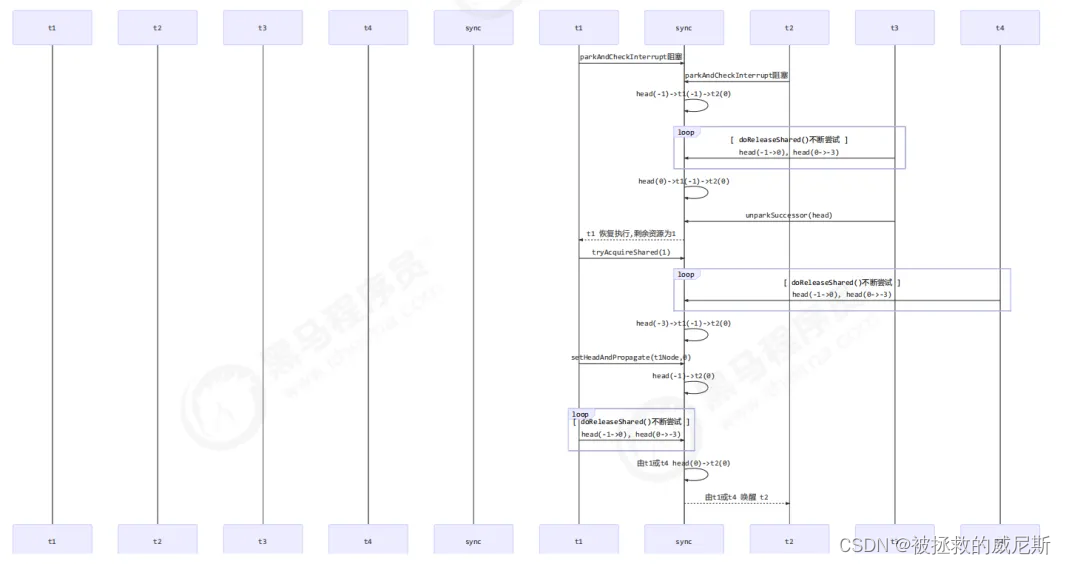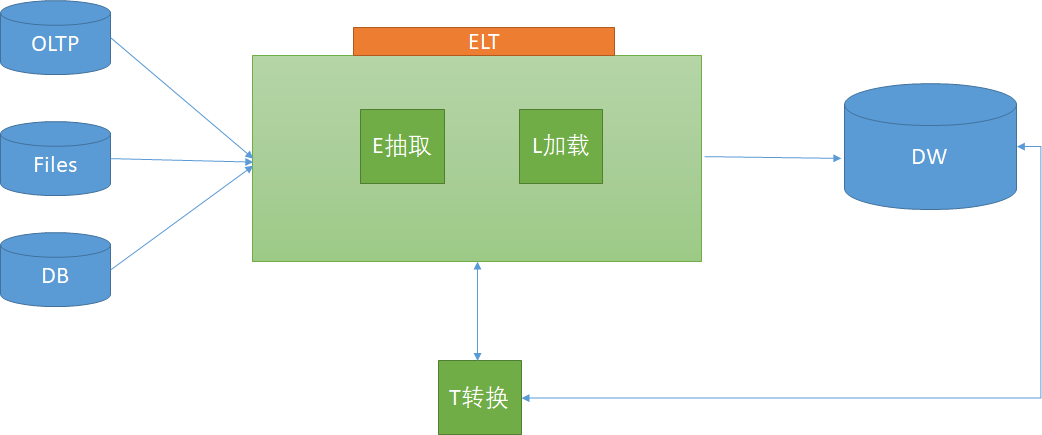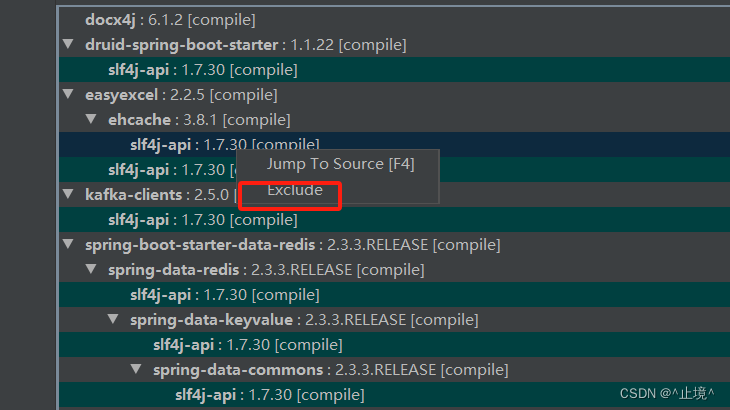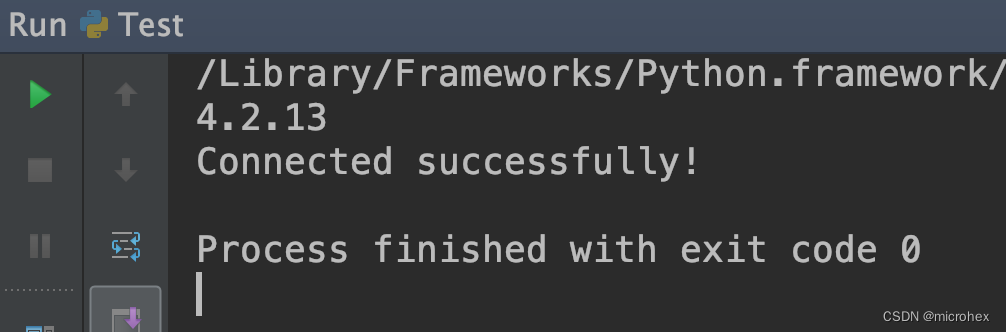快速傅里叶变换(FFT)能更快的将信号从时域转换到频域进行表示,在频谱图上,可以直观的观察到信号的不同频率的大小和性质。实现信号的降噪、滤波等效果。
Simulink中的powergui模块
powergui其实是电力系统的图形化用户接口,用户通过这个接口模块可以对搭建的电路模型进行相关的分析,只需要将这个模块添加到电路模型中就可以了。powergui可进行电网稳定性分析、傅里叶分解、潮流计算、阻抗频率响应等计算。
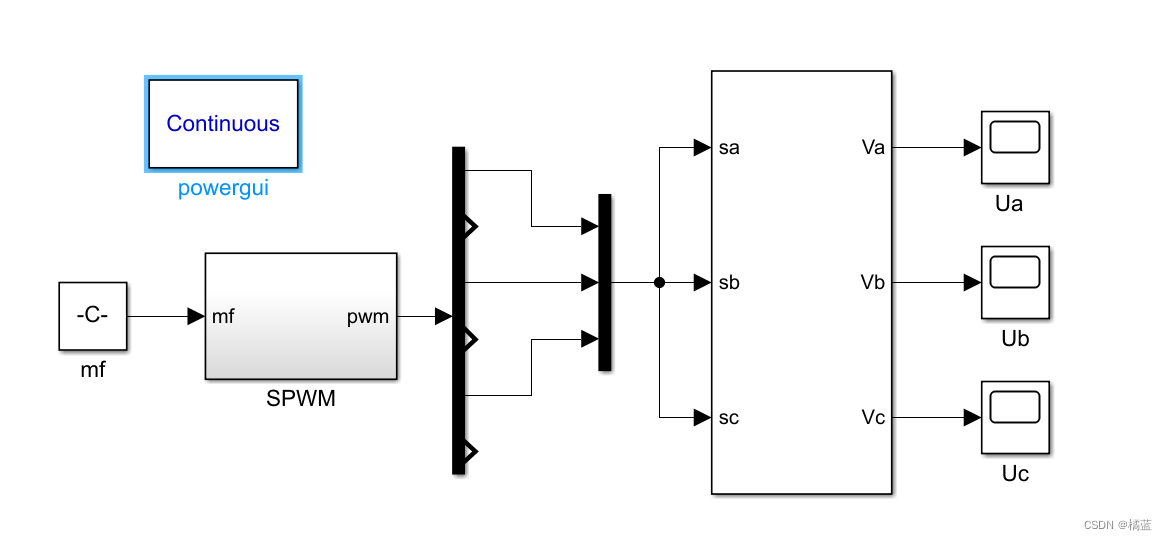
powergui模块参数
双击打开powergui模块参数,可以看到三个参数设置菜单栏。
Solver 栏可选4个求解类型,分别是连续型,使用来自 Simulink 的可变步长求解器;离散型,在固定时间步长下对电气系统进行离散化以求解;相量型,包括连续相量和离散相量。
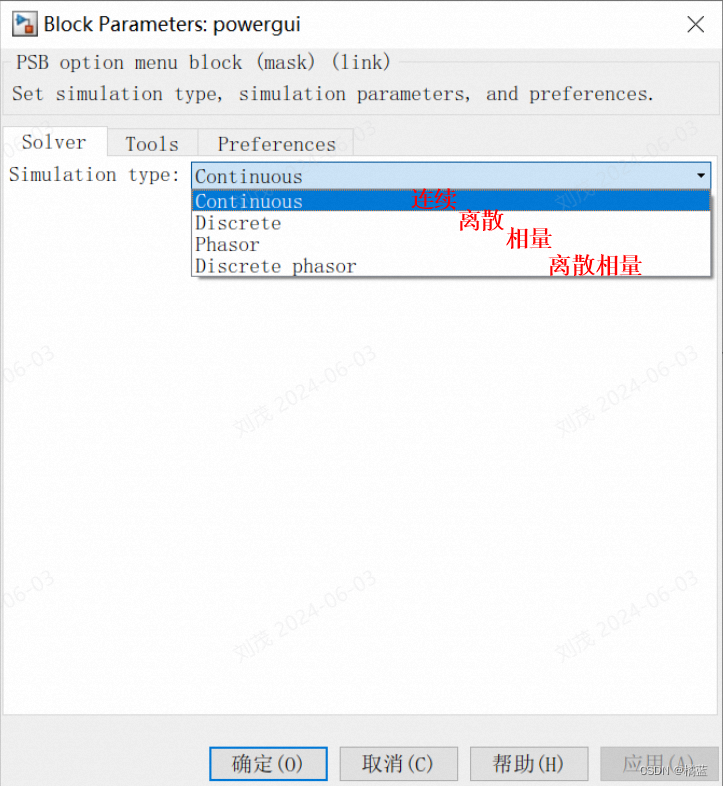
Tools 栏提供了powergui的可用求解功能。

Preferences 参数设置仅用于模型初始化,它们对模拟性能没有影响。各参数解释可参考matlab帮助文档。
FFT分析
Step1
在搭建好的模型中添加powergui模块,将需要进行FFT分析的信号与示波器连接起来,将示波器中的波形数据记录到工作区内。对示波器的属性进行配置如下(属性菜单栏-视图-配置属性):
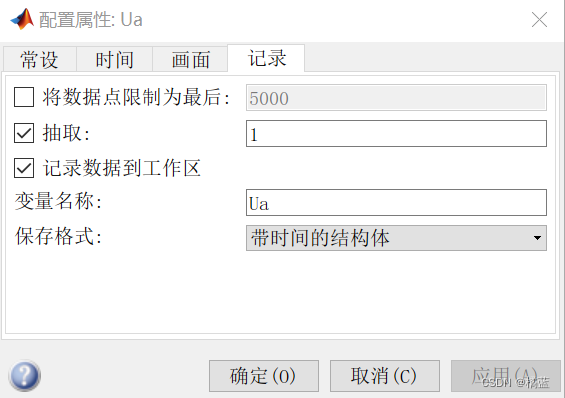
仿真运行,工作区将记录信号数据。
Step2
点击powergui模块,选择FFT工具,将打开FFT工具分析窗口。
模块参数设置如图所示:
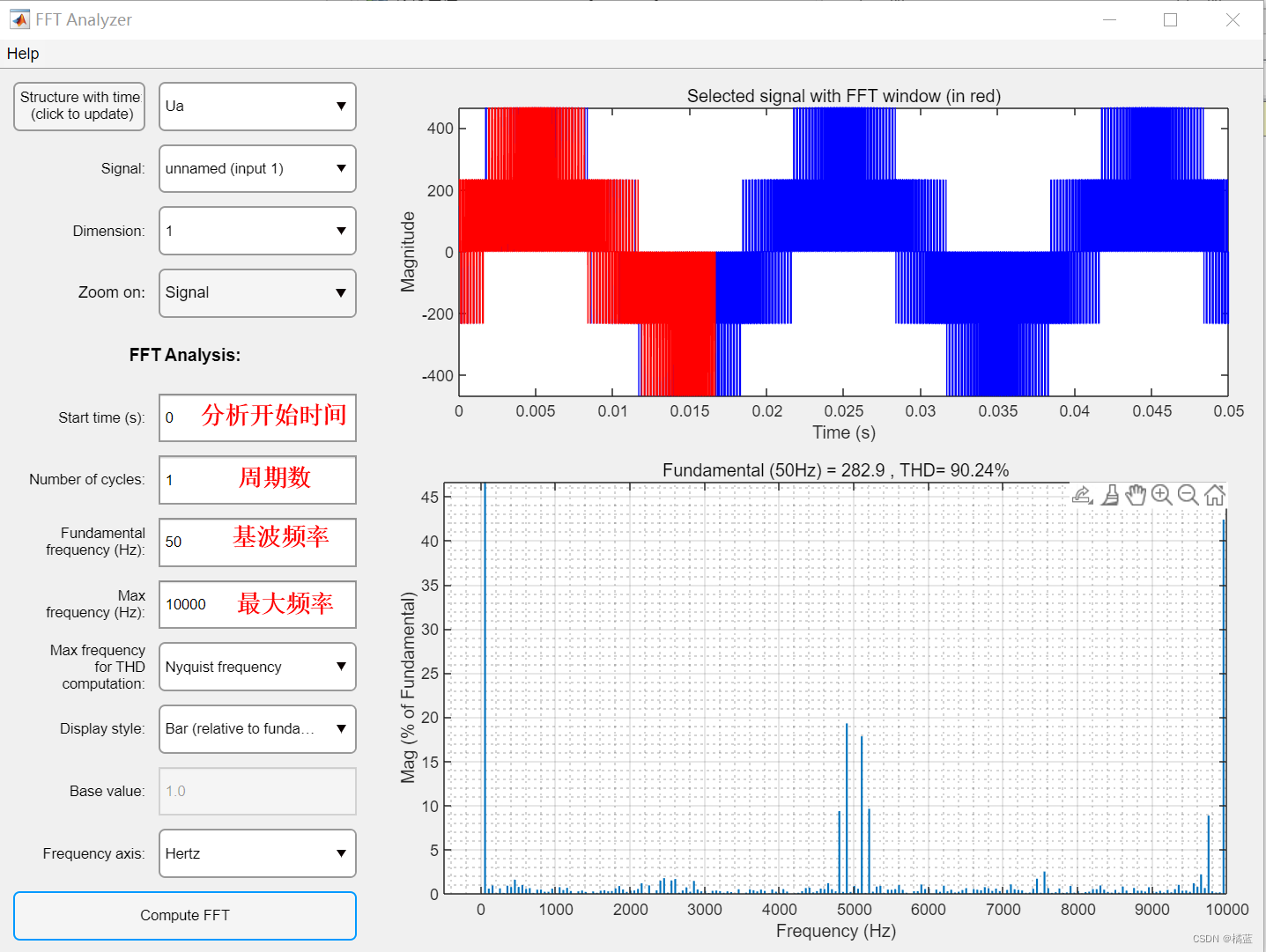
这里我们只将示波器Ua的信号数据保存了工作区,信号设置不用管,需要注意的FFT参数如下:
startTime 进行FFT分析的开始时间;
cycles 选择参与FFT分析的信号周期数,图中红色部分即为参与FFT计算的信号数据;
fundamental frequency 信号中主要的频率成分,通常也是我们最关心的频率成分。在电力系统中,这通常指的是电网的频率,如50Hz或60Hz。在Simulink中,基础频率用于确定FFT分析的起始频率点;
maxFrequency最大频率则是FFT分析的上限频率,它定义了分析的频率范围的结束点。在进行FFT分析时,通常会选择一个比信号中最高频率成分稍高的频率作为最大频率,以确保能够捕捉到所有感兴趣的频率成分。
Step3
点击compute FFT按钮,右侧将生成频谱图,如图所示,在基波频率为50Hz时,电压信号的有效值为282.9.
参考:
Simulink之powergui模块
powergui-Matlab Help Center
怎样利用powergui对数据进行fft分析